Kämpar du med att dela platsinformation för iPhone-användare? [Bästa metoderna]
Rädd för att bli separerad när du reser? Orolig för din familjs säkerhet? Eller ber du vänner att träffas och kan inte hitta någon? I dessa scenarier är det viktigt att dela din plats i realtid i tid. iPhone erbjuder en mängd olika metoder för platsdelning, vilket inte bara låter dig skicka din nuvarande plats snabbt, utan också konfigurerar kontinuerlig delning för enkel spårning och navigering. Den här artikeln ger dig en omfattande förståelse för hur man delar plats på iPhone, oavsett om du vill skicka en engångsplats eller synkronisera den med Android-användare i realtid. Här är den bästa lösningen för dig.
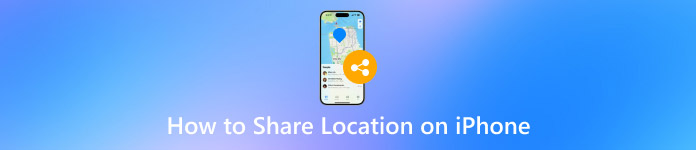
I den här artikeln:
Del 1. Hur man delar plats på iPhone
Om du vill hjälpa dina vänner att snabbt hitta din plats eller hålla kontakten med din familj kan iPhones platsdelningsfunktion vara praktisk. Du kan dela plats på iPhone med hjälp av följande vanliga metoder, som är flexibla och lämpliga för olika situationer.
Metod 1: Meddelanden
Öppna Meddelanden appen och välj konversationen för den kontakt som du vill dela din plats med.
Klicka på personens profilbild eller namn för att gå till deras informationssida.
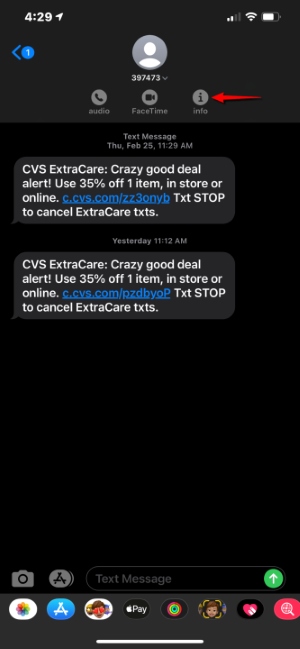
Välj Dela min plats och välj sedan delningstiden, till exempel dela i en timme, till slutet av dagen och på obestämd tid.
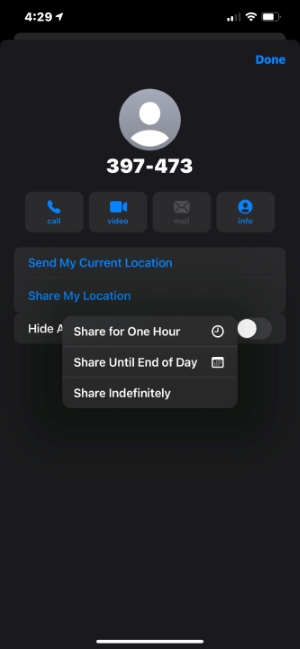
Metod 2: Hitta min
Öppna Hitta min appen och växla till människor flik.
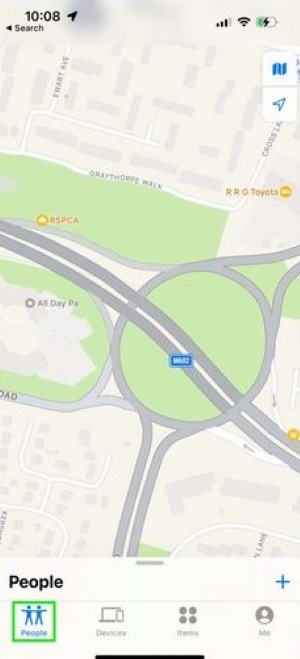
Klicka på plusknappen i det nedre högra hörnet och välj Dela min plats.
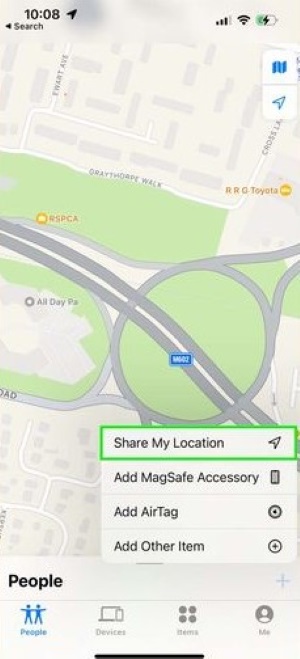
Ange namnet på den kontakt som du vill dela din plats med och skicka inbjudan. Du kan också välja hur länge platsdelningen ska ske.
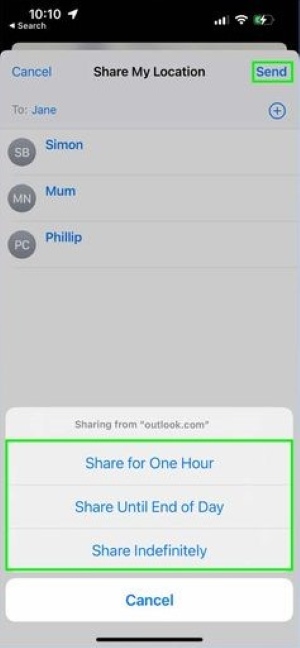
När den andra parten accepterar visas din plats automatiskt på deras enhet.
Metod 3: Karta
Öppna Kartor appen, klicka på blå prick knappen, som visar din nuvarande plats i gränssnittet, och bekräftar att din plats är låst.
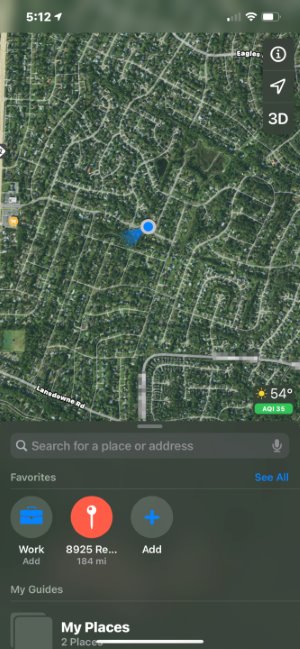
Svep uppåt på platskortet och välj Dela min plats.
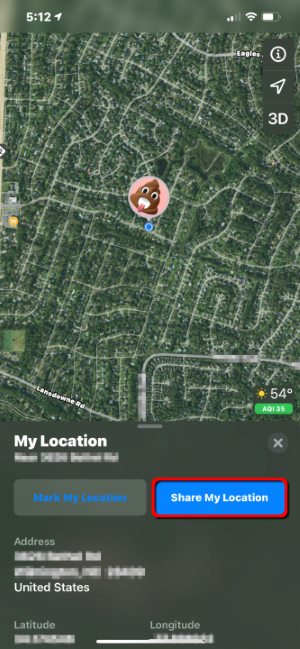
Från delningsalternativen väljer du en kontakt eller app för att skicka din platsinformation.
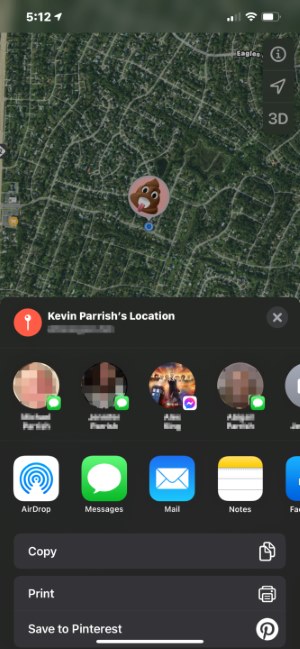
Ovanstående metoder kan snabbt hjälpa dig att tillgodose behovet av att dela platsinformation på en iPhone. Oavsett om det är för tillfällig sändning eller långvarig delning, erbjuder iPhone en mängd olika alternativ för att tillgodose olika användningsscenarier.
Del 2. Varför är platsdelning inte tillgänglig på iPhone
När du försöker dela din plats kan vissa användare få meddelandet "Platsdelning är inte tillgänglig". Detta är inte bara förvirrande utan påverkar också direkt användarupplevelsen. Så varför kan jag inte dela min plats på iPhone? Här är flera vanliga orsaker och motsvarande lösningar som hjälper dig att felsöka problemet och återställa platsfunktionen.
• Platstjänster är inte aktiverade.
Platsdelningsfunktionen är beroende av systemets platstjänster. Om du inaktiverar platsbehörigheter kommer du naturligtvis inte att kunna använda delningsfunktionen. Lösning: Gå till inställningar > Sekretess och säkerhet > Platstjänster, se till att platsinställningar är aktiverade och tillåt appar som Hitta min och Meddelanden för att komma åt din platsinformation. Om du inte längre vill använda den här funktionen kan du naturligtvis stäng av plats på iPhone närsomhelst.
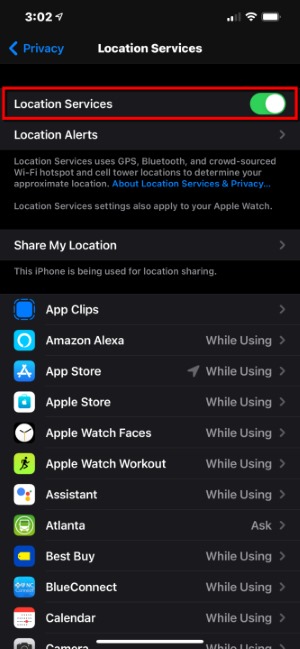
• Dela min plats-tjänster är inte aktiverade.
Även om platstjänster är aktiverade, om Dela min plats alternativet inte är aktiverat skickar systemet inte aktivt platsen. Lösning: Gå till inställningar > Apple ID > Hitta min > Dela min plats, och slå på strömbrytaren.
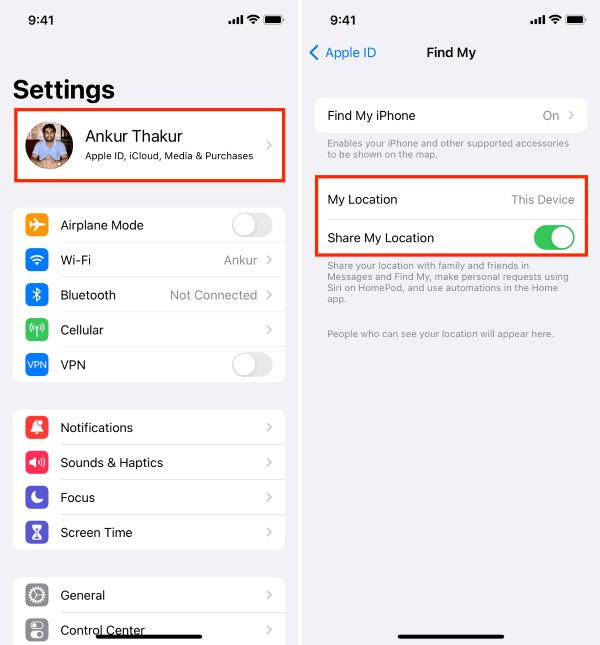
• Enhets- eller kontobegränsningar.
Vissa användare använder arbetsenheter eller barnkonton, vilka kan ha åtkomstbegränsningar inställda. Lösning: Gå till inställningar > Skärmtid > Innehålls- och sekretessbegränsningar för att kontrollera om platsdelning är begränsad. För vissa företagsenheter rekommenderas att kontakta IT-administratören.
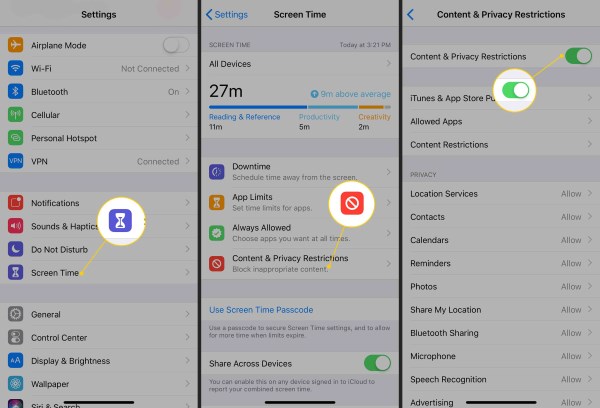
• Instabil nätverksanslutning.
Platsdelning är beroende av internet för datasynkronisering. Om den aktuella nätverksmiljön är dålig visas även meddelandet "dela plats otillgänglig iPhone".
Lösning: Försök att växla mellan Wi-Fi och mobildata eller återanslut till nätverket och försök igen.Del 3. Hur man delar plats på Android
iPhone-användare har inbyggda funktioner som Hitta min app och iMessage, så hur delar Android-användare sin plats? Faktum är att det är lika bekvämt, särskilt när man använder Google Maps, där hanteringen är ännu mer intuitiv.
Metod 1: Google Maps
Öppna Google kartor appen, klicka på profilikonen i det övre högra hörnet och välj dela plats.
Välj delningsperiod. Välj kontakter eller dela via länk med vem som helst. Mottagaren kan se din plats i realtid genom att klicka på länken.
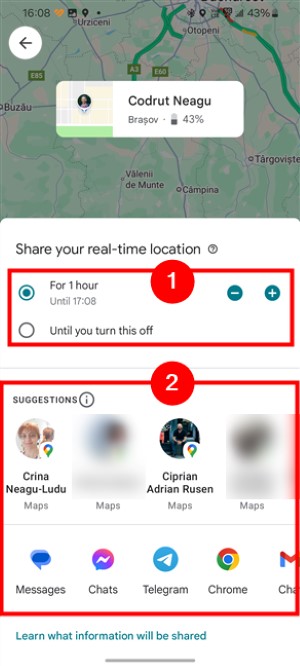
Metod 2: WhatsApp
Öppna WhatsApp chattfönstret och klicka på Fastsättning knappen (gem) längst ner.
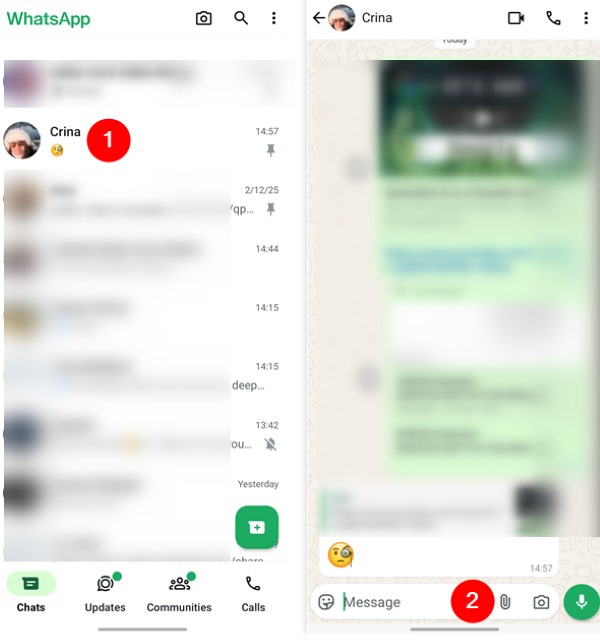
Välj Platsoch välj sedan antingen Dela live plats eller Skicka din nuvarande plats.
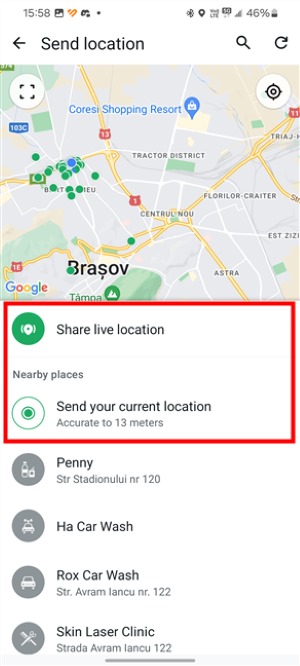
Efter delningen kan den andra parten se den direkt i chattfönstret.
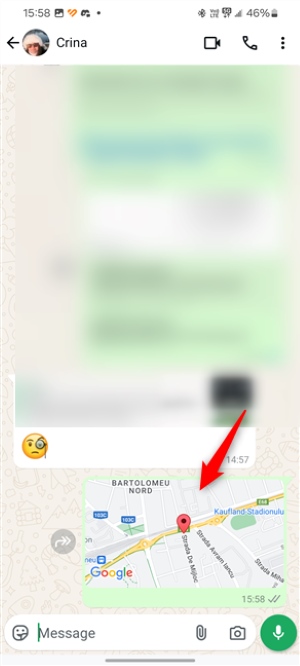
Dessa metoder gör det inte bara möjligt för Android-användare att enkelt dela sin plats utan lägger också grunden för hur man delar plats från Android till iPhone.
Del 4. Hur man delar plats mellan Android och iPhone
Att dela plats mellan olika system är ett verkligt behov för många användare, särskilt när en familjemedlem eller partner använder en iPhone och den andra använder en Android. De vet ofta inte var de ska börja när de vill se varandras plats i realtid. Så, kan Android dela plats med iPhone? Kan iPhone dela plats med Android? Svaret är ja, så länge rätt metod används är det inte svårt att uppnå.
Metod 1: Google Maps
Google Maps är för närvarande det mest stabila verktyget för delning mellan olika system. Oavsett om du använder Android eller iPhone kan ni skicka er plats till varandra via en länk.
• Dela plats från iPhone till Android
Ladda ner och öppna Google kartor på din iPhone.
Logga in på ditt Google-konto, klicka på din profilbild i det övre högra hörnet och välj Dela plats.
Välj delningslängd och kontakter, och du kan också generera en länk att skicka till Android-användare. Android-användaren kan öppna länken för att se sin plats i realtid.
• Dela plats från Android till iPhone
Öppna Google kartor, klicka på din profilbild och välj Dela plats.
Skapa en platslänk, kopiera den och skicka den till iPhone-användare via SMS eller WhatsApp. iPhone-användaren kan öppna länken och se platsen i realtid i sin webbläsare.
Metod 2: Sociala appar från tredje part
Många chattappar stöder sändning av platsuppgifter en gång eller i realtid utan att behöva installera extra verktyg:
Båda parter behöver bara se till att appen har behörighet att komma åt platsen.
I chattfönstret klickar du på Dela plats eller Plats i realtid att byta platser.
Metod 3: Appar för familjespårning
Många appar för familjespårning, som Life360, är utformade för användning över flera enheter och stöder kontinuerlig bakgrundsspårning av plats, vilket gör dem mycket lämpliga för familjeanvändning. Efter att ha skapat en familjegrupp kan både Android- och iPhone-användare gå med. Således är realtidsplats, historisk bana och ankomstaviseringar tydliga med en blick. Om du inte vill att din familj ska övervaka din vistelseort kan du också stoppa Life360 från att spåra dig.
Del 5. Bonustips: Dela falsk platsinformation över olika enheter
I vissa situationer kanske du inte vill avslöja din verkliga plats utan istället dela en virtuell plats på din iPhone eller Android-enhet för integritetsskydd, testning av appfunktioner eller underhållning. I dessa fall är ett professionellt verktyg för positionsförfalskning praktiskt, och oavsett system kan du enkelt uppnå detta med imyPass iLocaGo.

4 000 000+ nedladdningar
Stöder virtuell platsdelning över flera enheter och kan simulera delning av valfri plats mellan iPhone och Android.
Ingen jailbreak eller root behövs, bara några steg att slutföra efter att telefonen anslutits.
Ger simulerade raka banor, böjda banor, cirkulär rörelse etc.
Virtuella platser kan kännas igen av populära appar som Hitta mina, Kartor, WhatsApp, Snapchat med flera.
Ladda ner och installera imyPass iLocaGo på din dator. Efter att du har startat programmet, anslut din iPhone eller Android-enhet och vänta tills enheten känns igen.
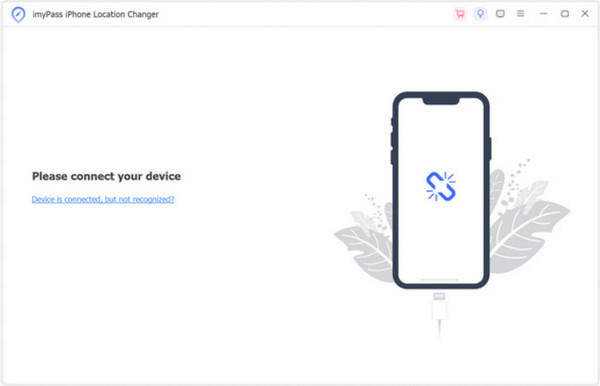
När enheten är ansluten väljer du Ändra plats funktionen på huvudsidan, där du kan ändra platsen till var som helst.
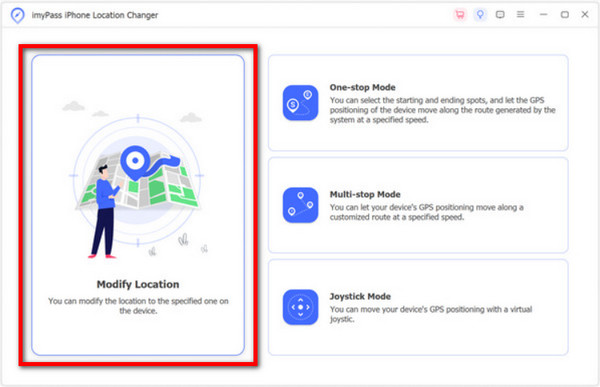
Klick Bekräfta Ändra för att omedelbart ändra telefonens aktuella plats. För att simulera en dynamisk rutt kan det göras i andra delar av startsidan, och du kan också ställa in start- och slutpunkterna själv.

När platsändringen är klar öppnar du valfri programvara som tillåter delning av platser och delar din nuvarande virtuella plats. Den andra parten kommer att se den simulerade platsen du angav efter att ha mottagit den, vilket gör det svårt att skilja mellan verklig och falsk plats.
Slutsats
Grattis! Du har bemästrat alla metoder för att dela platser på flera plattformar, inklusive dela platser på iPhoneMed imyPass iLocaGo, kan du ytterligare kontrollera din platsprestanda och uppnå ett mer flexibelt och privat sätt att dela.
Heta lösningar
-
GPS-plats
- Bästa Pokémon Go-platser med koordinater
- Stäng av din plats på Life360
- Hur man ändrar plats på iPhone
- Recension av iSpoofer Pokemon Go
- Ställ in virtuella platser på iPhone och Android
- TikTok Spåra din plats
- Monster Hunter Now Joystick
- Recension av IP Location Finder
- Ändra Mobile Legends plats
- Ändra plats på Tiktok
-
Lås upp iOS
-
iOS-tips
-
Lås upp Android

